តារាងមាតិកា
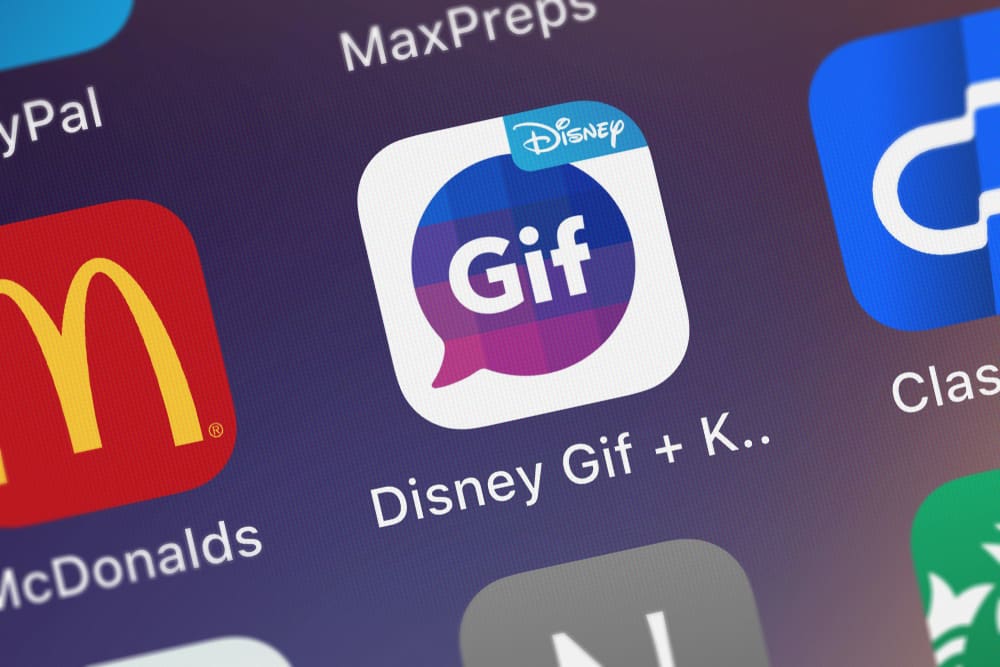
តើអ្នកប្រើ iPhone ហើយចូលចិត្តផ្ញើ GIFs ពេលផ្ញើសារដែរឬទេ? ឬប្រហែលជាអ្នកកំពុងស្វែងរកវិធីដើម្បីផ្ញើ GIFs តាមរយៈក្តារចុច iPhone ។ ប្រសិនបើបាទ/ចាស អ្នកគឺនៅកន្លែងត្រឹមត្រូវ ព្រោះខ្ញុំនឹងបង្រៀនអ្នកពីរបៀបដែលអ្នកអាចផ្ញើ GIFs នៅលើក្តារចុច iPhone របស់អ្នក។
ចម្លើយរហ័សអ្នកត្រូវតែចូលទៅកាន់ការជជែកណាមួយ ហើយចុចលើប្រអប់ ប្រភេទ ។ ក្តារចុចនឹងបង្ហាញនៅលើអេក្រង់។ នៅទីនេះ អ្នកត្រូវតែមើលរូបតំណាងខាងលើជួរទីមួយរបស់ក្តារចុច រកមើល រូបតំណាងស្វែងរកពណ៌ក្រហម ហើយចុចលើវា។ វានឹងបើក GIFs ដែលមានទាំងអស់សម្រាប់អ្នកដើម្បីផ្ញើ។
នេះអាចជាបញ្ហាប្រឈមសម្រាប់អ្នក ប្រសិនបើអ្នកជាអ្នកប្រើប្រាស់ iPhone ថ្មី។ ដូច្នេះ ដើម្បីជួយអ្នក ខ្ញុំនឹងបង្ហាញអ្នកនូវការណែនាំជាជំហានៗ ដែលនាំឱ្យអ្នកទទួលបាន GIFs នៅលើ iPhone របស់អ្នក។
តើ GIFs ជាអ្វី?
GIFs ជាអ្វី? វីដេអូខ្លីៗ រង្វិលជុំ ដែលចាក់ម្តងហើយម្តងទៀត ដោយគ្មានសំឡេង ។ អ្នកអាចប្រើពួកវាដើម្បីបង្ហាញពេលតូចមួយ ដូចជាមុខនរណាម្នាក់ពេលគេភ្ញាក់ផ្អើល ឬសកម្មភាពតូចតាចដូចជាការរាំ។
អ្នកក៏អាចប្រើពួកវាដើម្បីបង្ហាញចលនានៅក្នុងអ្វីមួយដែលឋិតិវន្ត ដូចជារូបភាពឆ្កែអង្គុយស្ងៀម។ GIFs ត្រូវបានប្រើជាញឹកញាប់ដើម្បី បង្ហាញអារម្មណ៍ ប៉ុន្តែអ្នកក៏អាចប្រើវាដើម្បី ចែករំលែកគំនិត ឬរឿងកំប្លែង ។
ដូច្នេះ តោះរៀនពីរបៀបដើម្បីទទួលបាន GIFs នៅលើក្តារចុច iPhone ។
របៀបទទួល GIFs នៅលើក្តារចុច iPhone
មានវិធីពីរយ៉ាងក្នុងការទទួលបាន GIFs នៅលើក្តារចុច iPhone៖ ដោយប្រើ វិធីសាស្ត្រស្តុក ឬ ភាគីទីបី កម្មវិធី ។
អត្ថបទនេះនឹងបង្ហាញអ្នកពីវិធីដើម្បីជួយអ្នកឱ្យមានភាពងាយស្រួលក្នុងការទទួលបាន GIFs ដែលត្រូវការ ដូច្នេះអ្នកអាចបង្ហាញអារម្មណ៍របស់អ្នកពេលកំពុងជជែក។ ក្តារចុច iPhone របស់អ្នក។
- បើកដំណើរការ WhatsApp ឬកម្មវិធីផ្ញើសារផ្សេងទៀត ហើយបើកការជជែករបស់នរណាម្នាក់។
- ចុចលើសារ ប្រអប់វាយអក្សរ ដើម្បី ទាញក្តារចុចឡើងលើអេក្រង់។
- Spot ហើយចុចលើ ការស្វែងរកពណ៌ក្រហម រូបតំណាង ។
- បង្អួចមួយទៀតនឹងលេចឡើងជាមួយនឹង GIFs ទាំងអស់។ ; ចុច នៅលើណាមួយដើម្បីផ្ញើ។
ប្រសិនបើអ្នករកមិនឃើញតាមតម្រូវការរបស់អ្នកទេ អ្នកអាចចុចលើ របារស្វែងរក ខាងលើ GIFs ហើយស្វែងរកតាមនោះ។
នេះ គឺជាមធ្យោបាយងាយស្រួលបំផុតក្នុងការទទួល និងផ្ញើ GIFs ទៅកាន់នរណាម្នាក់ ខណៈពេលដែលប្រើតែក្តារចុច iPhone របស់អ្នក។
វិធីទី 2៖ បន្ថែម GIFs ដោយប្រើកម្មវិធីភាគីទីបី
ពេលខ្លះអ្នកមិនបានរកឃើញតម្រូវការចាំបាច់នោះទេ។ GIFs យោងទៅតាមអារម្មណ៍របស់អ្នកនៅលើក្តារចុច iPhone ស្តុក។ អ្នកនឹងត្រូវសាកល្បងប្រើកម្មវិធីភាគីទីបី និងទទួលបាន GIFs ផ្សេងៗគ្នាក្នុងស្ថានភាពនេះ។
សម្រាប់បញ្ហានេះ អ្នកនឹងត្រូវអនុវត្តតាមជំហានដែលបានផ្តល់ឱ្យខាងក្រោម។
- ចូលទៅកាន់ App Store ហើយស្វែងរក កម្មវិធី GIF ភាគីទីបី (ឧ. GIPHY , GIF X និង GIFWrapped )។
- ទាញយក និងដំឡើង កម្មវិធីដែលអ្នកជ្រើសរើស។
- ឥឡូវនេះ សូមចូលទៅកាន់ កម្មវិធីផ្ញើសារ ណាមួយ ហើយបើកការជជែកណាមួយ។
- ចុចលើសារ ប្រអប់វាយ ហើយរកមើលរូបតំណាង កម្មវិធី GIFs ។ រូបតំណាងនឹងដូចគ្នាទៅនឹងរូបតំណាងរបស់កម្មវិធីដែលបានទាញយក។
- ចុច នៅលើរូបតំណាង ហើយបង្អួចថ្មីនឹងបង្ហាញជាមួយ GIFs ដែលមានទាំងអស់។
- អ្នកនឹងឃើញប្រភេទ GIF ផ្សេងៗគ្នា ដែលអាចជួយអ្នក ស្វែងរក GIF ដែលសមស្របបំផុត ទៅតាមអារម្មណ៍របស់អ្នក។ អ្នកក៏នឹងឃើញ របារស្វែងរក ដែលអ្នកអាចប្រើដើម្បីស្វែងរក GIFs ផងដែរ។
ដូច្នេះ នេះជារបៀបដែលអ្នកអាចទទួលបាន GIFs នៅលើក្តារចុច iPhone យ៉ាងឆាប់រហ័សដោយដំឡើងទីបី។ -party apps។
សេចក្តីសន្និដ្ឋាន
ដូច្នេះ នេះជារបៀបដែលអ្នកអាចទទួលបាន GIFs យ៉ាងរហ័សនៅលើក្តារចុច iPhone ដោយគ្មានបញ្ហា។ ក្តារចុចរបស់ iPhone មានមុខងារភ្ជាប់មកជាមួយ ដែលអនុញ្ញាតឱ្យអ្នកផ្ញើ GIFs ដោយមិនចាំបាច់ចាកចេញពីការជជែកមួយវិនាទី។ អ្នកអាចសាកល្បងវិធីទាំងពីរដែលបានរៀបរាប់ខាងលើ និងទទួលបាន GIFs ដ៏អស្ចារ្យតាមតម្រូវការរបស់អ្នក។
សំណួរដែលគេសួរញឹកញាប់
តើក្តារចុច iPhone មាន GIFs ទេ?បាទ ក្តារចុច iPhone មាន GIFs ។ ទូរស័ព្ទ iPhone ទាំងអស់ដែលមានប្រព័ន្ធប្រតិបត្តិការ iOS 10 ឬក្រោយនេះ មាន GIFs នៅលើក្តារចុច។ នេះអនុញ្ញាតឱ្យអ្នកផ្ញើ GIFs យ៉ាងឆាប់រហ័សទៅនរណាម្នាក់ដោយមិនចាំបាច់ចាកចេញពីការជជែក។ អ្នកអាចទទួលបានមុខងារដ៏អស្ចារ្យនេះដោយធ្វើតាមជំហានដែលបានរៀបរាប់ខាងលើ។
ហេតុអ្វីខ្ញុំមិនអាចទទួលបាន GIFs នៅលើ iPhone របស់ខ្ញុំ?ប្រសិនបើអ្នកមិនអាចមើលឃើញរូបតំណាង GIFs នៅលើក្ដារចុច iPhone របស់អ្នកទេ អ្នកគួរតែ អូសបញ្ជីទៅឆ្វេង ។ អ្នកនឹងឃើញរូបតំណាងជម្រើសមួយដែលមាន ចំណុច 3 នៅចុងបញ្ជី។ ចុចលើវា នោះវានឹងនាំអ្នកទៅកាន់អេក្រង់ដែលអ្នកអាចបន្ថែមបាន។រូបតំណាង GIFs ទៅកាន់ក្តារចុចរបស់អ្នក។
សូមមើលផងដែរ: របៀបបង្រួមហ្គេមនៅលើកុំព្យូទ័រហេតុអ្វីបានជាខ្ញុំមិនអាចផ្ញើ GIF ក្នុងសារជាអក្សរ iPhone?GIFs គឺជា ឯកសារមេឌៀ ហើយអ្នកមិនអាចផ្ញើ GIFs ក្នុងសារជាអក្សរបានទេ លុះត្រាតែអ្នកភ្ជាប់អ៊ីនធឺណិត។ វាគឺដោយសារតែទំហំឯកសារ ដែលធំពេកសម្រាប់សារជាអក្សរ។
តើអ្នករក្សាទុក GIFs នៅលើ iOS 14 ដោយរបៀបណា?ប្រសិនបើអ្នកចង់រក្សាទុក GIF ណាមួយនៅក្នុងកន្លែងផ្ទុក iPhone របស់អ្នក អ្នកត្រូវតែអនុវត្តតាមជំហានខាងក្រោម។
សូមមើលផងដែរ: របៀបផ្លាស់ប្តូរល្បឿន Shutter នៅលើ iPhone1. ចុចឱ្យយូរ GIF ដែលអ្នកចង់រក្សាទុក។
2. បញ្ជីនៃជម្រើសនឹងលេចឡើង; អ្នកត្រូវតែចុចលើជម្រើស “ បើកក្នុងផ្ទាំងថ្មី ”។
3. GIF នឹងផ្ទុកនៅលើផ្ទាំងផ្សេងទៀត។ ចុចឱ្យយូរ នៅលើ GIF ម្តងទៀត ហើយចុចលើជម្រើស “ បន្ថែមទៅរូបថត ” ពីបញ្ជី។ GIF នឹងត្រូវបានរក្សាទុកដោយស្វ័យប្រវត្តិទៅក្នុង iPhone របស់អ្នក។
